
Αν θέλετε να αγοράσετε ένα πληκτρολόγιο της Apple, έχετε δύο επιλογές του Magic Keyboard: μια έκδοση πλήρους μεγέθους με αριθμητικό πληκτρολόγιο και μια περικομμένη έκδοση. Όπως τα περισσότερα αξεσουάρ Mac σήμερα, βασίζεται σε Bluetooth και χρεώνει με ένα καλώδιο αστραπής Πώς να αποτρέψει ή να αποκαταστήσει Frayed Cable Lightning iPhone μια και για πάντα Πώς να αποτρέψει ή να αποκαταστήσει Frayed Cable Lightning iPhone μια και για πάντα Κάντε τα καλώδια Lightning σας πιο ανθεκτικά ή να διορθώσετε ένα καλώδιο που έχει ήδη φθαρεί χωρίς να χρειάζεται να αγοράσει ένα νέο. Διαβάστε περισσότερα .
Αλλά παρά το όνομά του, το Magic Keyboard είναι μάλλον ήπιο. Σίγουρα, είναι λεπτή και επίπεδη και ίσως ακόμη και άνετη, αλλά δεν θα σας κατηγορούσα αν θα την αντικαταστήσετε μάλλον με μια εναλλακτική λύση τρίτου μέρους. Ή ίσως απλά χύθηκε τον καφέ σας σε όλο το MacBook σας Χύθηκε λίγο νερό ή καφέ στο φορητό υπολογιστή σας - Εδώ είναι τι πρέπει να κάνετε Απλά χυμένο νερό ή καφέ στο φορητό υπολογιστή σας - Εδώ είναι τι πρέπει να κάνετε Εντάξει, ας πάρουμε μια βαθιά ανάσα και να ασχοληθεί με την κατάσταση έκτακτης ανάγκης. Κάθε κατάσταση έκτακτης ανάγκης απαιτεί από εμάς να κάνουμε μια στιγμή ή δύο και να αξιολογήσουμε την κατάσταση. Με αυτό τον τρόπο δεν αντιδρούμε απλώς, ενεργούμε ... Διαβάστε περισσότερα και χρειάζεστε ένα εφεδρικό πληκτρολόγιο τρίτου μέρους για να σας παραδώσει μέχρι να μπορείτε να το επισκευάσετε ή να αντικαταστήσετε.
Είτε έτσι είτε αλλιώς, υπάρχουν μερικά πράγματα που πρέπει να γνωρίζετε για τη χρήση πληκτρολογίων τρίτου μέρους στο Mac, συμπεριλαμβανομένου του τρόπου ρύθμισής τους για μέγιστη άνεση και παραγωγικότητα.
Χρήση πληκτρολογίου τρίτου μέρους σε Mac
Τα μοντέρνα Mac υποστηρίζουν σχεδόν όλες τις συσκευές USB και Bluetooth, οπότε κάθε πληκτρολόγιο USB ή Bluetooth θα πρέπει να είναι συμβατό χωρίς πρόβλημα - τουλάχιστον για βασικές λειτουργίες όπως η πληκτρολόγηση τυποποιημένων πλήκτρων. Τα πλήκτρα πολυμέσων μπορεί να λειτουργούν ή να μην λειτουργούν, για παράδειγμα, αλλά έχω διαπιστώσει ότι συχνά κάνουν.
Μόλις αρχίσετε να πληκτρολογείτε με προηγμένα χαρακτηριστικά, μην περιμένετε υποστήριξη Mac. Τούτου λεχθέντος, τα πράγματα βελτιώνονται τουλάχιστον όταν πρόκειται για ορισμένους κατασκευαστές. Για παράδειγμα, το λογισμικό Razer Synapse που επιτρέπει την εγγραφή μακροεντολών στα πληκτρολόγια Razer Έχετε ένα πληκτρολόγιο Razer; Η εγγραφή μακροεντολών είναι εύκολη με την Synapse Έχετε ένα πληκτρολόγιο Razer; Η εγγραφή Macros είναι εύκολη με Synapse Εάν χρησιμοποιείτε περιφερειακά Razer, αλλά δεν επωφεληθείτε από το λογισμικό Synapse, λείπεις. Δείτε πώς μπορείτε να χρησιμοποιήσετε αποτελεσματικά τις μακροεντολές και πώς μπορούν να υπερφορτώσουν το παιχνίδι σας. Το Read More είναι διαθέσιμο για Mac!
Με άλλα λόγια: εάν έχετε πληκτρολόγιο τρίτου μέρους γύρω, υπάρχει μια καλή πιθανότητα ότι θα λειτουργήσει καλά με το Mac σας. Πού θα αγοράσει κάτι; Συνιστούμε να ψάξετε σε μηχανικά πληκτρολόγια 7 Συμβουλές για Newbie κατά την αγορά ενός μηχανικού πληκτρολογίου 7 Συμβουλές Newbie κατά την αγορά ενός μηχανικού πληκτρολογίου Σκεφτείτε να πάρει ένα μηχανικό πληκτρολόγιο; Εδώ πρέπει να γνωρίζετε προτού δεσμευθείτε για μια αγορά. Διαβάστε περισσότερα επειδή αισθάνονται τόσο καλά και διαρκούν τόσο καιρό.
Ρύθμιση βασικών ρυθμίσεων πληκτρολογίου
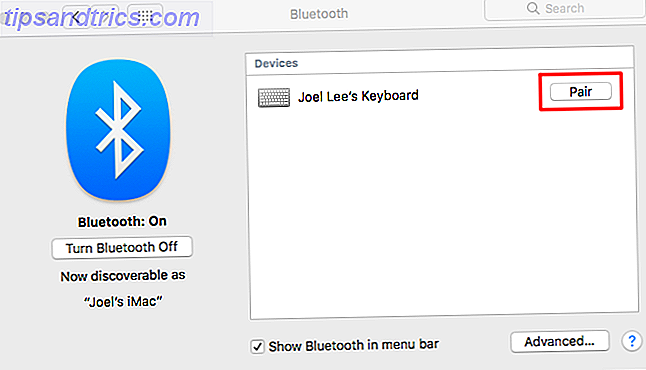
Για να συνδέσετε ένα πληκτρολόγιο USB, απλά συνδέστε το - το σύστημα θα το εντοπίσει. Εάν υπάρχουν ειδικοί οδηγοί για την εγκατάσταση, κατεβάστε τις από τον ιστότοπο του κατασκευαστή (βεβαιωθείτε ότι έχετε τραβήξει την έκδοση Mac!) Και εγκαταστήστε τις ανάλογα.
Για πληκτρολόγια Bluetooth, μεταβείτε στις Προτιμήσεις συστήματος> Bluetooth και, στη συνέχεια, ενεργοποιήστε το πληκτρολόγιο (εάν είναι απαραίτητο, ρυθμίστε τη λειτουργία ανεύρεσης). Μόλις εντοπιστεί, κάντε κλικ στην επιλογή Ζεύγος .

Για να διαμορφώσετε το νέο πληκτρολόγιο, μεταβείτε στις Προτιμήσεις συστήματος> Πληκτρολόγιο .
Πρώτα, κάντε κλικ στην επιλογή Αλλαγή τύπου πληκτρολογίου ... για να βοηθήσετε το λειτουργικό σύστημα να ανιχνεύσει ποιο είδος πληκτρολογίου χρησιμοποιείτε και ποια είναι η εμφάνιση του. Θα σας καθοδηγήσει σε έναν οδηγό, ζητώντας σας να πατήσετε διάφορα πλήκτρα. Βάσει αυτού, θα δημιουργήσει ορισμένες κατάλληλες προεπιλεγμένες ρυθμίσεις.

Δεύτερον, κάντε κλικ στην επιλογή Κλειδιά τροποποίησης ... για να αναδιατάξετε τα πλήκτρα τροποποίησης. Τα πληκτρολόγια της Apple τους παραγγέλλουν ως στοιχείο Ελέγχου, Επιλογή, Εντολή, ενώ τα μη πληκτρολόγια της Apple χρησιμοποιούν το στοιχείο Ελέγχου, Windows, Alt . Από προεπιλογή, το macOS καταχωρεί το κλειδί των Windows ως εντολή και το πλήκτρο Alt ως επιλογή, οπότε αλλάξτε τα δύο για να πάτε "πίσω στο φυσιολογικό" και αποφύγετε τη σύγχυση στις συντομεύσεις πληκτρολογίου σε εφαρμογές.
Τρίτον, συνιστούμε να ενεργοποιείτε το πλαίσιο ελέγχου για χρήση πλήκτρων F1, F2 κ.λπ. ως βασικά πλήκτρα λειτουργιών εάν έχετε ένα πληκτρολόγιο τρίτου μέρους που μοιράζεται πλήκτρα μέσων με πλήκτρα λειτουργιών.
Τέλος, αλλάξτε την επανάληψη του κλειδιού (πόσο γρήγορα επαναλαμβάνεται ένα πλήκτρο όταν κρατιέται κάτω) και την καθυστέρηση μέχρι την επανάληψη (πόσο καιρό πριν από την επανάληψη του κλειδιού) στις προτιμήσεις σας.

Εάν χρησιμοποιείτε μια μη παραδοσιακή διάταξη πληκτρολογίου, όπως το Dvorak ή το Colemak Μια ιστορία της διάταξης πληκτρολογίου, η QWERTY παραμένει πίσω; Μια ιστορία των διατάξεων πληκτρολογίου, είναι η QWERTY παραμένει πίσω; Το QWERTY είναι άνω των 100 ετών. Είναι ξεπερασμένο και ξεπερασμένο από διάφορες εναλλακτικές λύσεις, όμως εξακολουθεί να είναι η πιο δημοφιλής διάταξη πληκτρολογίου στον κόσμο. Πώς φτάσαμε ως εδώ; Διαβάστε περισσότερα ή εάν διαθέτετε πληκτρολόγιο ξένης γλώσσας, μπορείτε να το ορίσετε στην ενότητα " Πηγές εισόδου ".
Κάντε κλικ στο κουμπί " + " για να προσθέσετε όσες διαστάσεις θέλετε. Παρόλο που δεν μπορείτε να ορίσετε τις δικές σας διατάξεις, η Apple παρέχει πολλές διαφορετικές διατάξεις σε δεκάδες γλώσσες, οπότε δεν θα πρέπει να έχετε κανένα πρόβλημα στην εύρεση αυτών που χρειάζεστε.
Σας συνιστούμε να ενεργοποιήσετε το πλαίσιο ελέγχου Show Input menu στην γραμμή μενού . Με την ενεργοποίησή της, το εικονίδιο της γραμμής μενού θα δείξει ποια διάταξη χρησιμοποιείτε αυτήν τη στιγμή και μπορείτε να κάνετε κλικ σε αυτήν για να μεταβείτε εύκολα σε οποιαδήποτε άλλη διάταξη που έχετε ορίσει.
Ελαφρύ το πληκτρολόγιο με Karabiner
Αν χρειάζεται να ρυθμίσετε το πληκτρολόγιό σας ακόμα περισσότερο από τις προτιμήσεις του συστήματος, μπορείτε να εγκαταστήσετε το Karabiner (για El Capitan και πριν) ή το ελαφρύ υποσύνολο Karabiner-Elements (για Sierra και μετά). Χρησιμοποιώ Karabiner-Elements.
Τα Karabiner και Karabiner-Elements ολοκληρώνουν την ίδια εργασία: επανασυνδέοντας τα πλήκτρα στο πληκτρολόγιό σας, έτσι ώστε το σύστημα να τα βλέπει ως άλλα πλήκτρα. Είναι και τα δύο λογισμικό ανοιχτού κώδικα που κυκλοφορεί με την άδεια Public Domain, έτσι δεν κοστίζουν απολύτως τίποτα.


Ποτέ δεν χρησιμοποιώ την Caps Lock και έτσι άρχισα να την χρησιμοποιώ ως κλειδί διαγραφής αρκετά χρόνια πίσω. Με το Karabiner, μπορώ να το συνδέσω έτσι ώστε το πιεστικό Caps Lock να ενεργοποιεί τη δράση Delete. Μπορείτε να επαναφέρετε κυριολεκτικά οποιοδήποτε πλήκτρο σε οποιοδήποτε άλλο κλειδί, συμπεριλαμβανομένων των τροποποιητών, βέλη, αριθμητικά πλήκτρα, πλήκτρα πολυμέσων κ.λπ.
Ακόμα κι αν δεν διαθέτετε πλήκτρα πολυμέσων, θα μπορούσατε ενδεχομένως να επαναφέρετε όλα τα πλήκτρα λειτουργίας στα πλήκτρα πολυμέσων, στη συνέχεια να συνδέσετε ένα άλλο κλειδί στο πλήκτρο Fn και, στη συνέχεια, να χρησιμοποιήσετε αυτόν τον συνδυασμό για γρήγορες ενέργειες μέσων.
Προσαρμογή του πληκτρολογίου με το BetterTouchTool
Αν και το Karabiner ή το Karabiner-Elements δεν επαρκεί για τις ανάγκες προσαρμογής σας, σας συνιστώ να ελέγξετε το BetterTouchTool. Αν και χρησιμοποιείται κυρίως για τις λειτουργίες αύξησης του ποντικιού, το BetterTouchTool έχει στην πραγματικότητα ένα τμήμα για τσιμπήματα πληκτρολογίου.
Το κύριο πράγμα που μπορεί να κάνει είναι να ενεργοποιήσει τις ενέργειες σε επίπεδο συστήματος χρησιμοποιώντας συντομεύσεις πληκτρολογίου ή ακολουθίες πληκτρολογίου. Ενέργειες περιλαμβάνουν πράγματα όπως εναλλαγή Μην ενοχλείτε 20 πράγματα που δεν γνωρίζατε ότι θα μπορούσατε να κάνετε με το κλειδί επιλογής Mac 20 πράγματα που δεν γνωρίζατε ότι θα μπορούσατε να κάνετε με το κλειδί επιλογής Mac Η εντολή κλέβει το φως της οθόνης στο πληκτρολόγιο του Mac σας, το κλειδί Option που είναι ο πραγματικός ήρωας. Διαβάστε περισσότερα, αναζητήσεις λεξικού, κεντράρισμα παραθύρων, αλλαγή φωτεινότητας, ύπνο στην οθόνη και πολλά άλλα.


Μπορείτε επίσης να ορίσετε νέες συντομεύσεις πληκτρολογίου ή ακολουθίες πλήκτρων για να ενεργοποιήσετε άλλες συντομεύσεις και ακολουθίες. Για παράδειγμα, εάν προτιμάτε να χρησιμοποιήσετε μια ακολουθία όπως Command> Command για να αντιγράψετε κείμενο, μπορείτε να ρυθμίσετε αυτήν την ακολουθία για να ενεργοποιήσετε τη συντόμευση Command + C.
Και το καλύτερο από όλα; Οι συντομεύσεις πληκτρολογίου και οι ακολουθίες πλήκτρων μπορούν να δημιουργηθούν για παγκόσμια χρήση σε όλες τις εφαρμογές ή να συνδεθούν με μια συγκεκριμένη εφαρμογή μόνο όταν είναι εστιασμένες.
Ποιο πληκτρολόγιο χρησιμοποιείτε σε Mac;
Στο τέλος της ημέρας, το επίσημο πληκτρολόγιο της Apple έχει τα πλεονεκτήματα και τα μειονεκτήματά του Είναι το επίσημο πληκτρολόγιο της Apple η καλύτερη επιλογή για το Mac σας; Είναι το επίσημο πληκτρολόγιο της Apple η καλύτερη επιλογή για το Mac σας; Δεν υπάρχει καμία αμφιβολία ότι η Apple κάνει μεγάλα πληκτρολόγια, αλλά ποιες άλλες επιλογές υπάρχουν για Mac δακτυλογράφοι; Διαβάστε περισσότερα . Εάν τα μειονεκτήματα αντισταθμίζουν τα πλεονεκτήματα για εσάς, κάτι που είναι δυνατό επειδή τα πληκτρολόγια Bluetooth εξακολουθούν να είναι επικίνδυνα 6 Λόγοι για τους οποίους δεν πρέπει να αγοράσετε πληκτρολόγιο Bluetooth 6 Λόγοι για τους οποίους δεν πρέπει να αγοράσετε πληκτρολόγιο Bluetooth Πριν δεσμευθείτε να αγοράσετε πληκτρολόγιο Bluetooth, και ζητήματα που μπορεί να σας αναγκάσουν να αλλάξετε γνώμη. Διαβάστε περισσότερα, τότε δεν υπάρχει καμία ντροπή στη στροφή σε ένα πληκτρολόγιο τρίτου κατασκευαστή. Χρησιμοποιήστε ό, τι είναι πιο άνετο και παραγωγικό.
Για μένα, ένα πληκτρολόγιο τρίτου μέρους θα ήταν ένας εφιάλτης που θα χρησιμοποιούσε αν δεν ήταν για τα εξυπηρετικά βοηθήματα που καλύπτονται σε αυτό το άρθρο. Με εκείνους που βρίσκονται στο χέρι, είμαι πολύ ευχαριστημένος τώρα και θα επιστρέψω μόνο στη χρήση του Magic Keyboard μου αν δεν είχα άλλη επιλογή.
Πώς σας αρέσει το Magic Keyboard της Apple; Ποιο πληκτρολόγιο τρίτου μέρους προσπαθείτε να χρησιμοποιήσετε και γιατί; Μοιραστείτε τις σκέψεις και τις απογοητεύσεις σας μαζί μας σε ένα σχόλιο παρακάτω!



